Dies sind die 5 schlimmsten Probleme mit der Pixel Watch 2. Hier erfahren Sie, wie Sie sie beheben können

Letztes Jahr wurde die Google Pixel Watch 2 zusammen mit der Google Pixel 8-Serie auf den Markt gebracht. Die Uhr wurde deutlich besser angenommen als das Modell der ersten Generation und gehört zu den besten Smartwatches , die im vergangenen Jahr auf den Markt kamen. Die Pixel Watch 2 bietet eine längere Akkulaufzeit, einen schnelleren Betrieb, ein geringeres Gewicht und weitere Verbesserungen.
Trotz dieser positiven Aspekte ist die Pixel Watch 2 nicht perfekt. Daher kann es zu Problemen mit dem tragbaren Gerät kommen. Hier finden Sie einige häufige Probleme mit der Pixel Watch 2 und deren Behebung.
Pixel Watch 2 wird nicht richtig aufgeladen

Das erste Problem, auf das einige Benutzer stoßen, steht völlig im Widerspruch zur verbesserten Akkulaufzeit der Uhr. Einige berichten, dass sie ihre Uhr mit dem neu entwickelten Ladesystem nicht aufladen können. Unabhängig davon haben andere festgestellt, dass sie eine starke Entladung der Batterie im Leerlauf erlebt haben.
Wie wir bereits erklärt haben , geht Google zwar nicht speziell auf die Ursache der Akkuprobleme der Pixel Watch 2 ein, bietet jedoch eine spezielle Support-Seite für weitere Hilfe an. Das Dokument mit dem Titel „Reparieren Sie eine Google Pixel Watch, die sich nicht aufladen lässt“ enthält einige Vorschläge, darunter das Ausschalten der Battery Defender-Funktion der Uhr.
Wenn sich Ihre Google-Uhr nicht einschaltet, sollten Sie zunächst versuchen, sie erneut aufzuladen. Verbinden Sie dazu die Uhr mit dem mitgelieferten Ladepuck. Stellen Sie sicher, dass die Stifte am Puck perfekt zur Rückseite der Uhr passen, da der Ladepuck für die Pixel Watch 2 anders ist als der für die ursprüngliche Pixel Watch. Dies wurde auch in unserem Testbericht zur Pixel Watch 2 erwähnt. Lassen Sie die Uhr mindestens 10 Minuten lang aufladen.
Irgendwann sollten Sie auf dem Uhrendisplay einen Blitz sehen, gefolgt von einer niedrigen Prozentzahl. Wenn die Uhr endlich hochfährt, sollten Sie in der Mitte des Displays ein Google-Logo sehen.
Wenn der Akkustand Ihrer Smartwatch bei 80 % liegt, empfiehlt Google, die Battery Defender-Funktion auszuschalten. Diese Funktion trägt dazu bei, die Lebensdauer des Akkus zu verlängern, indem sie den Ladevorgang der Uhr stoppt, sobald sie vier oder mehr Tage am Ladegerät war. Wenn Sie eine Benachrichtigung auf Ihrem Bildschirm sehen, wird der Akku der Uhr nicht über 80 % aufgeladen. Um Ihre Uhr zu 100 % aufzuladen, nehmen Sie sie aus dem Ladegerät und setzen Sie sie wieder ein. Dadurch wird die Battery Defender-Funktion ausgeschaltet, sodass die Uhr vollständig aufgeladen werden kann.
Einbrennen des Bildschirms der Pixel Watch 2

Bei einigen Pixel Watch 2-Benutzern tritt ein Problem mit dem Einbrennen des Bildschirms auf. Beim Einbrennen des Bildschirms sehen Sie Verfärbungen oder Nachbilder auf einem elektronischen Display. Es kann verschiedene Arten von Geräten betreffen, einschließlich OLED und CRT.
Glücklicherweise tritt das Problem bei der Pixel Watch 2 nicht dauerhaft auf. Es scheint sich um ein Softwareproblem zu handeln, und Google wird voraussichtlich bald eine Lösung dafür veröffentlichen. In der Zwischenzeit gibt es zwei Möglichkeiten, mit denen Sie versuchen können, das Problem zu beheben: Deaktivieren Sie die Option „Immer eingeschaltetes Display“ oder verwenden Sie den Schlafenszeitmodus, um den Bildschirm ausgeschaltet zu lassen.
Um die ständig eingeschaltete Anzeige auszuschalten, gehen Sie zu den Uhreneinstellungen und wählen Sie „Anzeige“ aus. Schalten Sie dann die Einstellung „Immer eingeschalteter Bildschirm“ aus. Um den Schlafenszeitmodus zu verwenden, wischen Sie von oben, um das Menü „Schnelleinstellungen“ zu aktivieren, und tippen Sie auf das Symbol für den Schlafenszeitmodus . Wenn der Schlafenszeitmodus aktiviert ist, wird die Neigungsfunktion der Uhr zum Aufwachen deaktiviert.
Veraltete Google Kalender-Benachrichtigungen

Ein Problem, das bei Ihrer Pixel Watch 2 auftreten kann, sind sich wiederholende Kalenderbenachrichtigungen oder Benachrichtigungen für bereits vergangene Ereignisse. Auch nach dem Löschen des Ereignisses aus dem Kalender werden diese Benachrichtigungen möglicherweise weiterhin auf Ihrer Uhr angezeigt.
Um dieses Problem zu beheben, können Sie versuchen, Ihre Uhr neu zu starten. Gehen Sie dazu zur App „Einstellungen“ und wählen Sie „System“ aus. Tippen Sie dort auf Neu starten . Alternativ können Sie die Krone der Uhr fünf Sekunden lang gedrückt halten und dann über das angezeigte Menü neu starten.
Wenn das Problem weiterhin besteht, können Sie versuchen, den Cache der Kalender-App zu leeren. Gehen Sie dazu zu „Einstellungen“ und wählen Sie dann „Apps und Benachrichtigungen“ > „App-Info“ > „System-Apps“ > „Kalender“ > „App-Info“ > „Cache leeren“ .
Zu viele Passcode-Anfragen
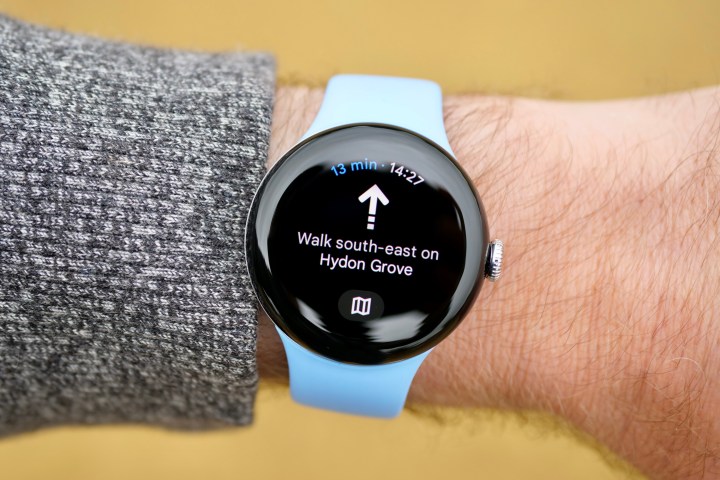
Um maximale Sicherheit zu gewährleisten und die Anforderungen für die Verwendung von Google Wallet mit Ihrer Uhr zu erfüllen, müssen Sie während des Ersteinrichtungsvorgangs eine PIN oder ein Muster einrichten. Sie müssen diese Informationen nur erneut eingeben, wenn Sie Google Wallet verwenden oder Ihre Uhr wieder an Ihrem Handgelenk tragen.
Einige Benutzer der Pixel Watch 2 haben online festgestellt , dass sie mehrmals aufgefordert werden, ihre PIN oder ihr Muster einzugeben. Dieses Problem kann höchstwahrscheinlich gelöst werden, indem Sie dafür sorgen, dass Ihr Uhrenarmband etwas sicherer ist. Dadurch ist es wahrscheinlicher, dass die Uhr weiß, dass das Band fest sitzt.
Das Deaktivieren der PIN oder des Musters ist eine weitere Lösung, allerdings verlieren Sie dann die Möglichkeit, Google Wallet zu verwenden.
Mediensteuerelemente, die nicht funktionieren

Ihre Uhr kann verschiedene Medientypen wie Musik, Podcasts usw. abspielen und verarbeiten. Diese Steuerelemente sind so konzipiert, dass sie bei Bedarf automatisch gestartet werden. Einige Benutzer haben jedoch berichtet, dass diese Mediensteuerungen manchmal nicht wie erwartet funktionieren oder zufällig verschwinden.
Um dieses Problem zu beheben, können Sie versuchen, die Pixel Watch 2 neu zu starten. Eine andere Lösung besteht darin, die Funktion „Autolaunch Media Controls“ ein-/auszuschalten. Gehen Sie zu den Uhreneinstellungen und wählen Sie dazu Apps und Benachrichtigungen > App-Info > System-Apps > Mediensteuerung . Schalten Sie dann die Funktion aus und aktivieren Sie sie auf demselben Bildschirm erneut.
Im Zweifel

Wenn bei Ihrer Pixel Watch 2 ein Problem auftritt, das nicht in dieser Liste aufgeführt ist, haben andere Benutzer das gleiche Problem. Google arbeitet wahrscheinlich bereits an einer Softwarelösung, um das Problem zu beheben und sie bald verfügbar zu machen.
Wenn Sie außerdem ein Problem haben und es scheinbar nicht behoben werden kann, kann es nie schaden, sich an das Support-Team von Google zu wenden , um zu erfahren, welche Optionen es gibt.
Wir werden diesen Beitrag bei Bedarf weiter aktualisieren, wenn neue Probleme mit der Pixel Watch 2 gemeldet werden.
